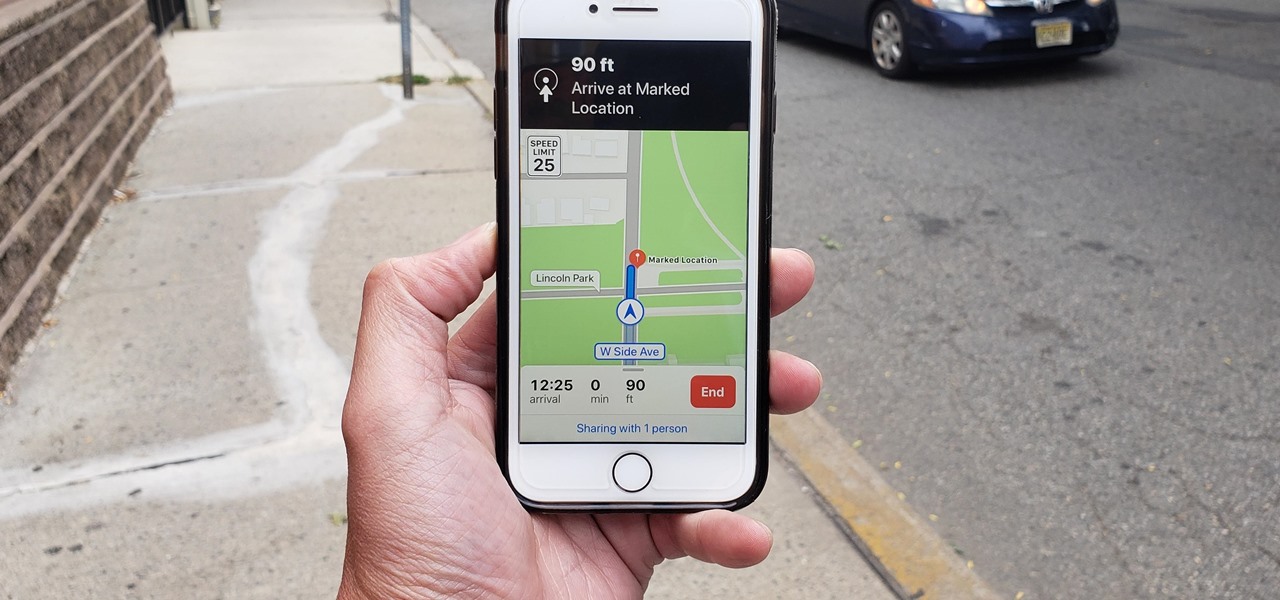
วิธีปิดการแจ้งเตือน ETA ที่ไม่ต้องการ: คุณทราบหรือไม่ว่าเป็นเวลาหลายปีแล้วที่ Apple และ Google มีความร่วมมือในการให้บริการแผนที่ Google แก่ประชาชนทั่วไปโดยใช้ iOS เนื่องจากเหตุการณ์ไม่คาดฝันที่เกิดขึ้นในกระบวนการนี้ Apple จึงเปลี่ยนโฟกัสบางส่วนไปที่การสร้างบริการแผนที่และแอปพลิเคชันใหม่
เมื่อเร็ว ๆ นี้ ผู้ใช้ Apple บางรายได้ลบแผนที่ Google ออกจากโทรศัพท์ของตนเพียงเพราะไม่ได้รวมเข้ากับบริการอื่น ๆ ของ Apple เช่นกัน ในแง่ของการค้นพบสมัยใหม่ เราสังเกตเห็นว่าคุณสามารถรับได้ การทางพิเศษแห่งประเทศไทย การแจ้งเตือนบน iPhone และ Apple Watch ของคุณ
คุณพบว่ามันยุ่งยากและยากที่จะทำเช่นนั้นหรือไม่? ถ้าใช่ วิธีแก้ไขอยู่ที่นี่แล้ว ในบทความนี้เราจะอธิบายเพิ่มเติมเกี่ยวกับแนวคิดนี้ ' วิธีปิดการแจ้งเตือน ETA ที่ไม่ต้องการจาก Apple Maps' แต่ก่อนที่เราจะให้ความกระจ่างมากกว่านี้ ก่อนอื่นเรามาพิจารณากันก่อนว่าการแจ้งเตือน ETA เหล่านี้มาจากไหน
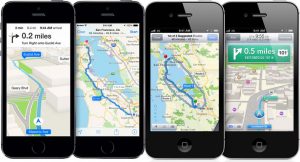
การแจ้งเตือน ETA มาจากไหน
เราค้นพบว่าตั้งแต่การเป็นพันธมิตรกับบริการ Google Maps ของ Apple สิ้นสุดลง การผจญภัยในโลกของแผนที่นั้นค่อนข้างลำบาก แต่ตอนนี้ Maps เรียนรู้ว่ากิจวัตรของคุณคืออะไร เพื่อให้สามารถแจ้งให้คุณทราบได้ว่าจะใช้เวลานานเท่าใดจึงจะถึงฐานของคุณ
ช่วงเวลาจะแตกต่างกันไป อาจเป็นทุกเช้าก่อนไปทำงานหรืออาจจะเป็นตอนเย็น การแจ้งเตือนนี้ยังมีประโยชน์สำหรับผู้ที่ได้ทำการค้ามนุษย์เพื่อต่อสู้ด้วย แต่สำหรับผู้ที่ทำงานจากที่บ้าน ฉันคิดว่าการแจ้งเตือนนี้จะไม่มีอะไรน่ารำคาญเลย
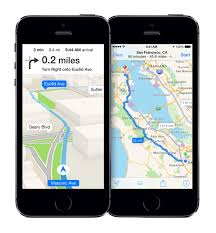
วิธีปิดการแจ้งเตือน ETA ที่ไม่ต้องการจาก Apple Maps
แนวทางต่อไปนี้จะช่วยให้คุณปิดการแจ้งเตือน ETA ที่ไม่ต้องการจาก Apple Maps ได้อย่างมาก
ขั้นตอนที่ 1: กรุณาเปิดแอป 'การตั้งค่า' บน iPhone ของคุณ
ขั้นตอนที่ 2: ลงไปเรื่อยๆ แล้วเลือก 'ความเป็นส่วนตัว'
ขั้นตอนที่ 3: คลิกบริการนอกสถานที่
ขั้นตอนที่ 4: คลิกที่บริการระบบ
ขั้นตอนที่ 5: คลิกที่สถานที่สำคัญ
ขั้นตอนที่ 6: ยึดตำแหน่งสำคัญให้แน่นในตำแหน่งปิด
หมายเหตุ หากคุณไม่ได้อัปเดตเป็น iOS 13 ด้วยเหตุผลใดก็ตาม อย่าตกใจ คุณยังทำได้ ปิดใช้งานการแจ้งเตือน ETA ที่ไม่ต้องการ. เพียงทำตามขั้นตอนเดียวกันที่สรุปไว้ด้านบน แทนที่จะใช้ตำแหน่งที่สำคัญ การสลับจะเป็นตำแหน่งที่ใช้บ่อย เพียงปิดใช้งานและการแจ้งเตือนจะหยุดลงอย่างสมบูรณ์
สรุป:
ฉันค่อนข้างมั่นใจว่าด้วยแนวทางที่กล่าวถึงข้างต้น ฉันได้อธิบายอย่างชัดเจนมากขึ้นเกี่ยวกับวิธีปิดการแจ้งเตือน ETA ที่ไม่ต้องการจากแผนที่ของ Apple ฉันจะแนะนำให้คุณดาวน์โหลดแผนที่ Google และลองใช้ฟังก์ชันที่ใช้งานจริงบนโทรศัพท์ของคุณ สิ่งเดียวที่จำเป็นคือคุณต้องอัปเกรดโทรศัพท์เป็นเวอร์ชันล่าสุดและรองรับ ARKit/ARCore เมื่อดำเนินการเสร็จแล้ว คุณจะรู้สึกว่าอยู่เหนือโลก






เขียนความเห็น